Заполнение справочников
Справочники содержат всю информацию, которая используется программой "Приемная комиссия: СПО" при формировании документов и отчетов.
Для правильной работы программы необходимо полно и тщательно заполнить все имеющиеся справочники, при этом справочники рекомендуется заполнять в определенной последовательности: раньше заполняются те справочники, информация из которых используется при заполнении других справочников.
Справочник "Учреждение"
В справочнике указываются сведения об образовательном учреждении.
Чтобы открыть справочник:
- в меню "Справочники" выберите пункт "Учреждение";
- или в меню "Сервис" выберите пункт "Учреждение";
- или на панели инструментов нажмите кнопку
 .
.
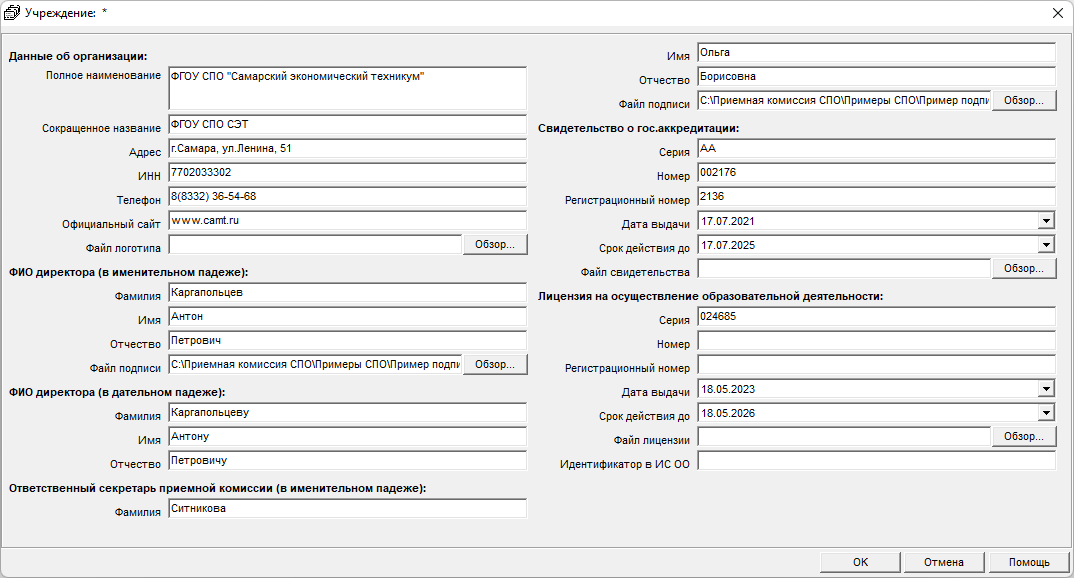
Укажите следующие сведения:
- полное и сокращенное наименование образовательного учреждения, а также его адрес;
- ИНН;
- телефон;
- официальный сайт;
- ФИО директора (в именительном и дательном падеже);
- ФИО ответственного секретаря приемной комиссии (в именительном падеже);
- данные о свидетельстве об аккредитации (Серия, Номер, Регистрационный номер свидетельства, Дата выдачи и дата, до которой оно действительно, а также файл свидетельства);
- данные о лицензии (Серия, Номер, Регистрационный номер, Дата выдачи и дата, до которой оно действительно, а также файл лицензии).
Дополнительно можно добавить файл логотипа организации, а также файлы подписи директора и секретаря.
Нажмите  , чтобы сохранить сведения.
, чтобы сохранить сведения.
Справочник "Уровни образования"
В справочнике указываются наименования уровней образования.
Справочник является базовым и необходим для заполнения других справочников. При создании новой базы данных справочник заполнится данными автоматически, при необходимости Вы можете отредактировать его.
Чтобы открыть справочник, в меню "Справочники" выберите пункт "Обучение", затем "Уровни образования".

Чтобы добавить или изменить строку в справочнике, на панели инструментов нажмите соответствующие кнопки:  или
или  .
.
Откроется следующее окно:

Укажите полное и сокращенное наименование уровня образования.
Нажмите  , чтобы сохранить сведения.
, чтобы сохранить сведения.
Справочник "Формы обучения"
В справочнике указываются наименования форм обучения (например, очная, заочная, очно-заочная).
Справочник является базовым и необходим для заполнения других справочников. При создании новой базы данных справочник заполнится данными автоматически, при необходимости Вы можете отредактировать его.
Чтобы открыть справочник, в меню "Справочники" выберите пункт "Обучение", затем "Формы обучения".
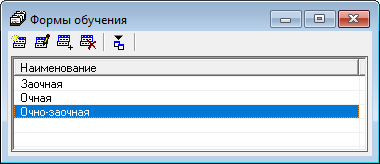
Чтобы добавить или изменить строку в справочнике, на панели инструментов нажмите соответствующие кнопки:  или
или  .
.
Откроется следующее окно:
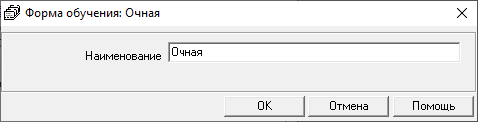
Укажите наименование формы обучения и нажмите  , чтобы сохранить сведения.
, чтобы сохранить сведения.
Справочник "Виды финансирования"
В справочнике указываются виды финансирования.
Справочник является базовым и необходим для заполнения других справочников. При создании новой базы данных справочник заполнится данными автоматически, при необходимости Вы можете отредактировать его.
Чтобы открыть справочник, в меню "Справочники" выберите пункт "Обучение", затем "Виды финансирования".

Чтобы добавить или изменить строку в справочнике, на панели инструментов нажмите соответствующие кнопки:  или
или  .
.
Откроется следующее окно:

Укажите полное и сокращенное наименование вида финансирования.
Нажмите  , чтобы сохранить сведения.
, чтобы сохранить сведения.
Виды финансирования должны быть расположены в порядке приоритетности при зачислении (первый – наиболее приоритетный).
Чтобы переместить строку, на панели инструментов справочника нажмите  , чтобы переместить строку вверх, или
, чтобы переместить строку вверх, или  , чтобы переместить строку вниз.
, чтобы переместить строку вниз.
Справочник "Отделения"
В справочнике указывается информация о факультетах (отделениях) учебного заведения.
Примечание
Справочник необходимо заполнить в соответствии с Федеральными государственными образовательными стандартами.
Чтобы открыть справочник, в меню "Справочники" выберите пункт "Обучение", затем "Отделения".

Чтобы добавить или изменить строку в справочнике, на панели инструментов нажмите соответствующие кнопки:  или
или  .
.
Откроется следующее окно:

Укажите:
- полное и сокращенное наименование отделения;
- код.
Нажмите  , чтобы сохранить сведения.
, чтобы сохранить сведения.
Справочник "Специальности (профессии)"
В справочнике указываются сведения о специальностях (профессиях).
Примечание
Перед работой с данным справочником необходимо заполнить справочники "Отделения" и "Курсы".
Чтобы открыть справочник, в меню "Справочники" выберите пункт "Обучение", затем "Специальности (профессии)", или на панели инструментов нажмите кнопку  .
.
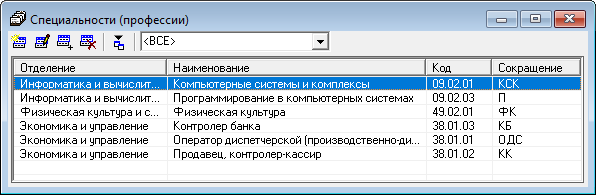
Чтобы добавить или изменить строку в справочнике:
-
выберите отделение (факультет) из выпадающего списка;
Примечание
Значение <ВСЕ> отобразит все специальности всех отделений (факультетов).
-
на панели инструментов нажмите соответствующие кнопки:
 или
или  .
.
Откроется следующее окно:

- в поле "Отделение" из выпадающего списка выберите факультет (отделение);
- в полях "Наименование" и "Сокращение" укажите полное и сокращенное наименование специальности (профессии) соответственно;
- в поле "Код" укажите код специальности (профессии).
Нажмите  , чтобы сохранить сведения.
, чтобы сохранить сведения.
Справочник "Курсы"
В справочнике указываются наименования курсов и их сокращения.
Справочник является базовым и необходим для заполнения других справочников. При создании новой базы данных справочник заполнится данными автоматически, при необходимости Вы можете отредактировать его.
Чтобы открыть справочник, в меню "Справочники" выберите пункт "Обучение", затем "Курсы".

Чтобы добавить или изменить строку в справочнике, на панели инструментов нажмите соответствующие кнопки:  или
или  .
.
Откроется следующее окно:
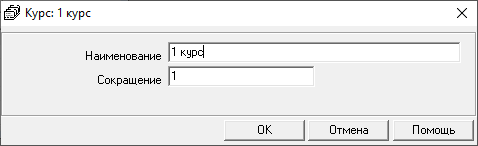
Укажите полное и сокращенное наименование учебного курса.
Нажмите  , чтобы сохранить сведения.
, чтобы сохранить сведения.
Справочник "Виды испытаний"
В справочнике указываются виды испытаний.
Справочник является базовым и используется для заполнения документа "Экзаменационные ведомости". При создании новой базы данных справочник заполнится данными автоматически, при необходимости Вы можете отредактировать его.
Чтобы открыть справочник, в меню "Справочники" выберите пункт "Испытания", затем "Виды испытаний".
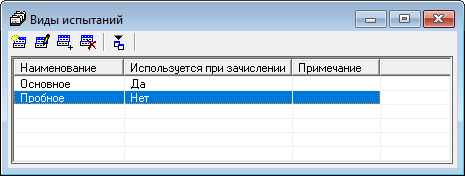
Чтобы добавить или изменить строку в справочнике, на панели инструментов нажмите соответствующие кнопки:  или
или  .
.
Откроется следующее окно:
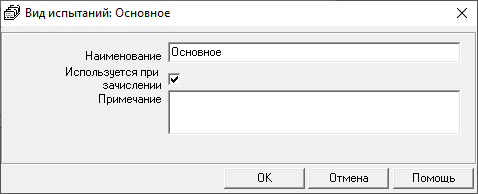
Укажите наименование испытания и примечание (при необходимости) в одноименных полях.
Если испытание должно учитываться при зачислении, установите галочку "Используется при зачислении".
Нажмите  , чтобы сохранить сведения.
, чтобы сохранить сведения.
Справочник "Дисциплины"
В справочнике указывается перечень общеобразовательных предметов.
Данный справочник необходим для заполнения других справочников и документа "Экзаменационные ведомости".
Чтобы открыть справочник, в меню "Справочники" выберите пункт "Испытания", затем "Дисциплины".
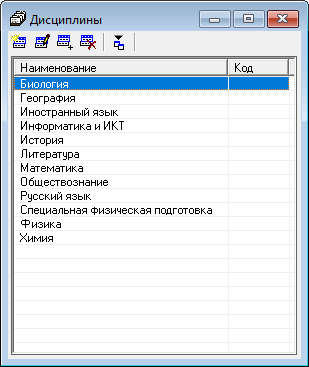
Чтобы добавить или изменить строку в справочнике, на панели инструментов нажмите соответствующие кнопки:  или
или  .
.
Откроется следующее окно:

Укажите наименование дисциплины и ее код.
Нажмите  , чтобы сохранить сведения.
, чтобы сохранить сведения.
Справочник "Экзаменаторы"
В справочнике указываются сведения об экзаменаторах учебного заведения.
Данный справочник необходим для заполнения документа "Экзаменационные ведомости".
Чтобы открыть справочник, в меню "Справочники" выберите пункт "Испытания", затем "Экзаменаторы".

Чтобы добавить или изменить строку в справочнике, на панели инструментов нажмите соответствующие кнопки:  или
или  .
.
Откроется следующее окно:

Укажите фамилию, имя и отчество (при наличии), затем нажмите  , чтобы сохранить сведения.
, чтобы сохранить сведения.
Справочник "Вступительные испытания"
В справочнике указываются вступительные испытания по специальностям (профессиям).
Примечание
Справочник заполняется только для профессий и специальностей, требующих у поступающих определенных творческих способностей, физических и(или) психологических качеств в соответствии с перечнем, утвержденным Министерством просвещения Российской Федерации.
Чтобы открыть справочник, в меню "Справочники" выберите пункт "Испытания", затем "Вступительные испытания".
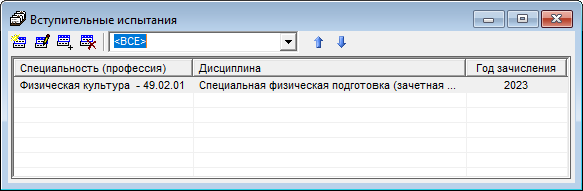
Чтобы добавить или изменить строку в справочнике:
-
выберите специальность (профессию) из выпадающего списка;
Примечание
Значение <ВСЕ> отобразит все вступительные испытания по всем специальностям.
-
на панели инструментов нажмите соответствующие кнопки:
 или
или  .
.
Откроется следующее окно:

-
из выпадающего списка в поле "Специальность (профессия)" выберите специальность, для которой вносится вступительное испытание;
Примечание
Если в справочнике была выбрана дисциплина, то данное поле не доступно для редактирования.
-
из выпадающего списка в поле "Дисциплина" выберите вступительное испытание (дисциплину).
Поле "Год зачисления" не является обязательным.
Нажмите  , чтобы сохранить сведения.
, чтобы сохранить сведения.
Справочник "Приемные кампании"
Справочник содержит информацию о приемных кампаниях.
Внимание!
Справочник необходим для выгрузки данных в ФИС ГИА. В настоящее время функционал находится в разработке.
Чтобы открыть справочник, в меню "Справочники" выберите пункт "Обучение", затем "Приемные кампании".
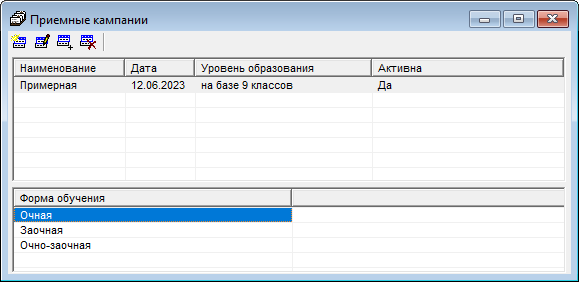
Чтобы добавить или изменить строку в справочнике на панели инструментов нажмите соответствующие кнопки:  или
или  .
.
Откроется следующее окно:
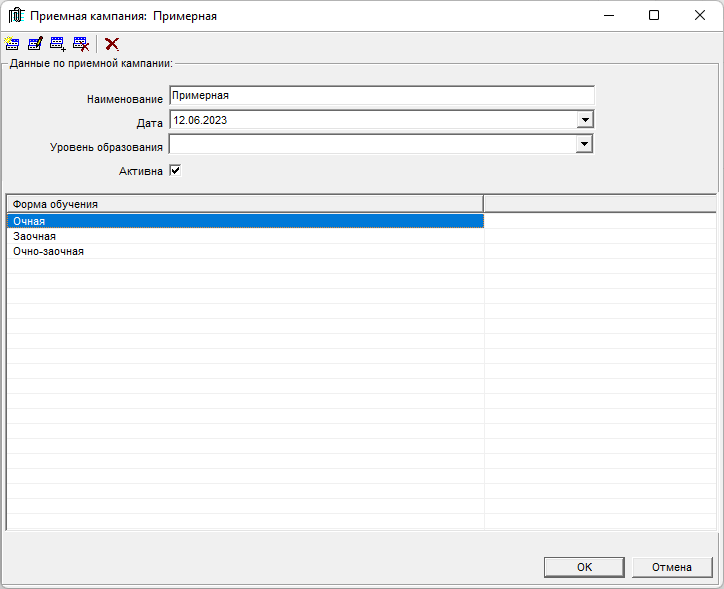
Укажите наименование приемной кампании в одноименном поле.
Затем укажите дату начала приема документов и выберите из выпадающего списка уровень образования.
Если приемная кампания не активна, снимите галочку "Активна".
Чтобы указать или изменить форму обучения, нажмите  или
или  соответственно. Откроется следующее окно, в котором из выпадающего списка выберите форму обучения:
соответственно. Откроется следующее окно, в котором из выпадающего списка выберите форму обучения:
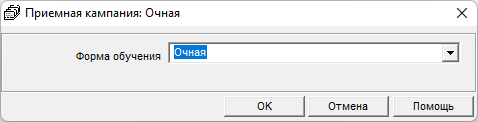
Примечание
Согласно требованиям ФИС, приемные кампании могут быть 5 типов:
- Прием на обучение бакалавриат/специалитет.
- Прием на обучение на СПО.
- Прием иностранцев по направлениям Минобрнауки.
- Прием на обучение в магистратуру.
- Прием на подготовку кадров высшей квалификации.
Создавать все виды приемных кампаний необязательно - Вы можете добавить только необходимые.
Название приемной кампании Вы можете указать на свое усмотрение.
Справочник "Контрольные цифры"
Справочник содержит информацию о плане приема на каждую специальность.
Примечание
Перед тем как начать работу с данным справочником, необходимо заполнить следующие справочники:
- "Формы обучения";
- "Специальности (профессии)";
- "Виды финансирования".
Чтобы открыть справочник, в меню "Справочники" выберите пункт "Обучение", затем "Контрольные цифры".
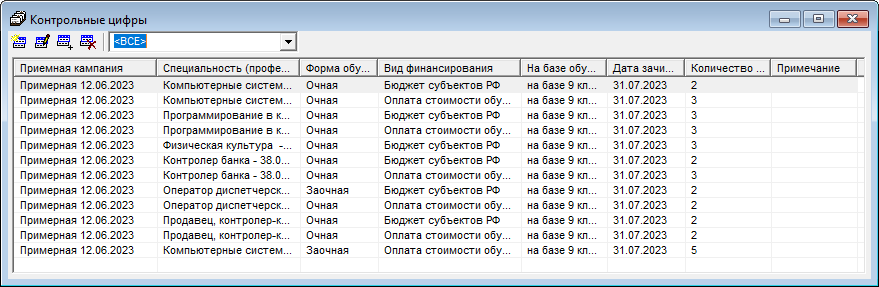
Чтобы добавить или изменить строку в справочнике:
-
выберите форму обучения из выпадающего списка;
Примечание
Значение <ВСЕ> отобразит всю информацию по всем формам обучения.
-
на панели инструментов нажмите соответствующие кнопки:
 или
или  .
.
Откроется следующее окно:
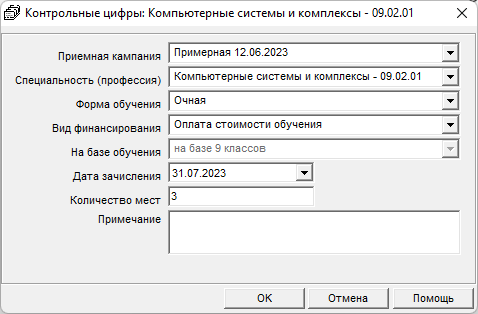
Из выпадающих списков в одноименных полях выберите:
- специальность (профессию);
- форму обучения;
- вид финансирования.
Затем укажите, на базе чего доступно обучение ("На базе обучения").
Укажите дату зачисления, количество мест в одноименных полях.
При необходимости в поле "Примечание" Вы можете указать дополнительную информацию - примечание.
Нажмите  , чтобы сохранить сведения.
, чтобы сохранить сведения.
Справочник "Виды документов"
В справочнике указываются наименования документов, которые абитуриенты предъявляют и/или сдают копии при подаче заявления.
Справочник является базовым и используется в разделе "Документы" справочника "Абитуриенты". При создании новой базы данных справочник заполнится данными автоматически, при необходимости Вы можете отредактировать его.
Чтобы открыть справочник, в меню "Справочники" выберите пункт "Документы", затем "Виды документов", или на панели инструментов нажмите кнопку  .
.
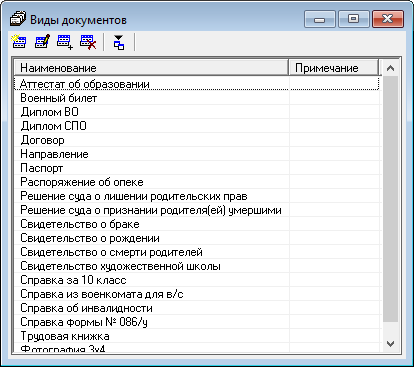
Чтобы добавить или изменить строку в справочнике, на панели инструментов нажмите соответствующие кнопки:  или
или  .
.
Откроется следующее окно:
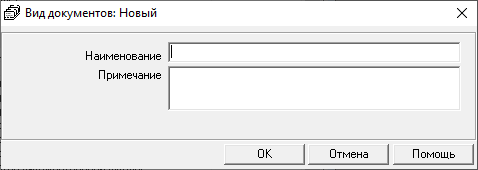
Укажите наименование документа и примечание (при необходимости) в одноименных полях.
Нажмите  , чтобы сохранить сведения.
, чтобы сохранить сведения.
Справочник "Виды свидетельств"
В справочнике указываются наименования свидетельств, которые абитуриенты предъявляют в качестве результатов вступительных испытаний (например, Государственная итоговая аттестация – ГИА, Олимпиада – О).
Справочник является базовым, необходим для заполнения других справочников. При создании новой базы данных справочник заполнится данными автоматически, при необходимости Вы можете отредактировать его.
Чтобы открыть справочник, в меню "Справочники" выберите пункт "Документы", затем "Виды свидетельств".
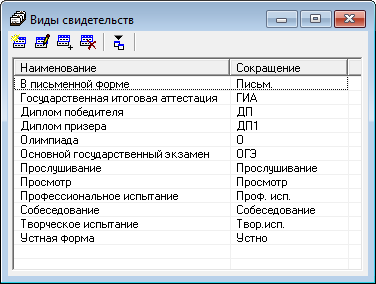
Чтобы добавить или изменить строку в справочнике, на панели инструментов нажмите соответствующие кнопки:  или
или  .
.
Откроется следующее окно:

Укажите полное и сокращенное наименование вида свидетельства.
Нажмите  , чтобы сохранить сведения.
, чтобы сохранить сведения.
Справочник "Иностранные языки"
В справочнике указывается перечень иностранных языков.
Справочник является базовым, необходим для формирования заявления абитуриента. При создании новой базы данных справочник заполнится данными автоматически, при необходимости Вы можете отредактировать его.
Чтобы открыть справочник, в меню "Справочники" выберите пункт "Документы", затем "Иностранные языки".
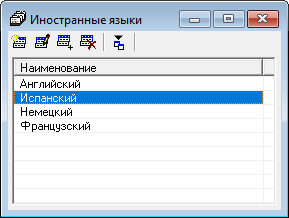
Чтобы добавить или изменить строку в справочнике, на панели инструментов нажмите соответствующие кнопки:  или
или  .
.
Откроется следующее окно:
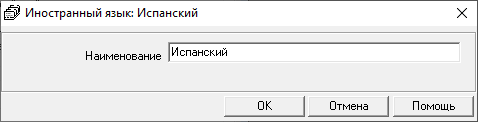
Укажите наименование.
Нажмите  , чтобы сохранить сведения.
, чтобы сохранить сведения.
Справочник "Виды льгот/преимуществ"
В справочнике указываются наименования льгот, разделенные по основаниям для зачисления с учетом приоритета.
Справочник является базовым, необходим для заполнения других справочников. При создании новой базы данных справочник заполнится данными автоматически, при необходимости Вы можете отредактировать его.
Чтобы открыть справочник, в меню "Справочники" выберите пункт "Зачисление", затем "Виды льгот/преимуществ", или на панели инструментов нажмите кнопку  .
.

Чтобы добавить или изменить строку в справочнике:
-
выберите основание зачисления из выпадающего списка;
Примечание
Значение <ВСЕ> отобразит весь перечень льгот.
-
на панели инструментов нажмите соответствующие кнопки:
 или
или  .
.
Откроется следующее окно:
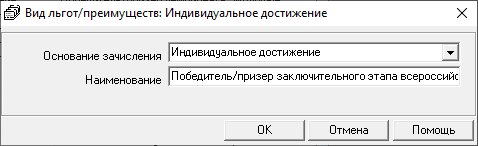
- в поле "Основание зачисления" из выпадающего списка выберите нужное значение;
- в поле "Наименование" укажите полное наименование льготы/преимущества.
Нажмите  , чтобы сохранить сведения.
, чтобы сохранить сведения.
Виды льгот/преимуществ должны быть расположены в порядке приоритетности при зачислении (первый – наиболее приоритетный).
Чтобы переместить строку, на панели инструментов справочника нажмите  , чтобы переместить строку вверх, или
, чтобы переместить строку вверх, или  , чтобы переместить строку вниз.
, чтобы переместить строку вниз.
Примечание
Перемещение осуществляется в пределах основания зачисления.
Справочник "Абитуриенты"
В справочнике указываются: личные данные абитуриента, данные для заявления, сведения документов, а также специальности, на которые абитуриент подает документы.
Чтобы открыть справочник, в меню "Справочники" выберите пункт "Абитуриенты", или на панели инструментов нажмите кнопку  .
.
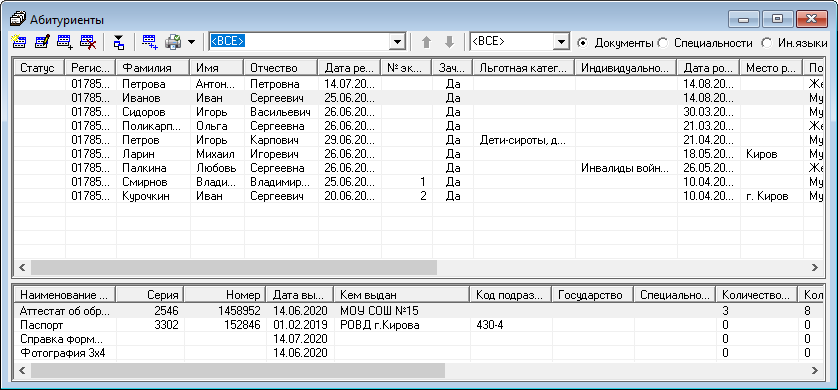
Справочник состоит из двух частей.
Верхняя часть справочника содержит информацию об абитуриенте.
Примечание
Столбец "Статус" заполняется только для заявлений, поданных через веб-сервис.
Статус заявления также дублируется в окне редактирования:
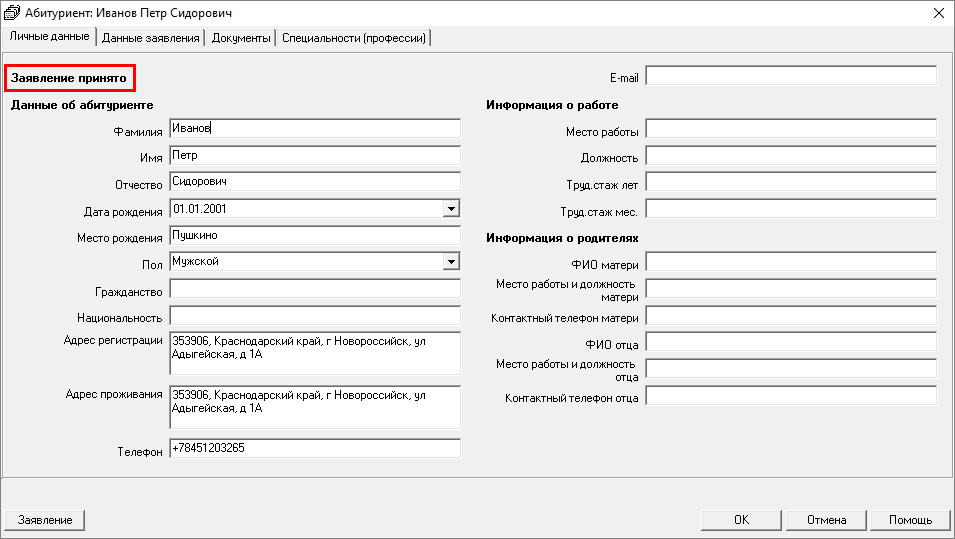
В нижней части справочника "Абитуриенты" отображаются данные по разделам:
- "Документы";
- "Специальности";
- "Иностранные языки";
- "Свидетельства";
- "Испытания".
Для того чтобы выбрать раздел необходимо поставить точку около названия раздела на панели инструментов окна справочника:
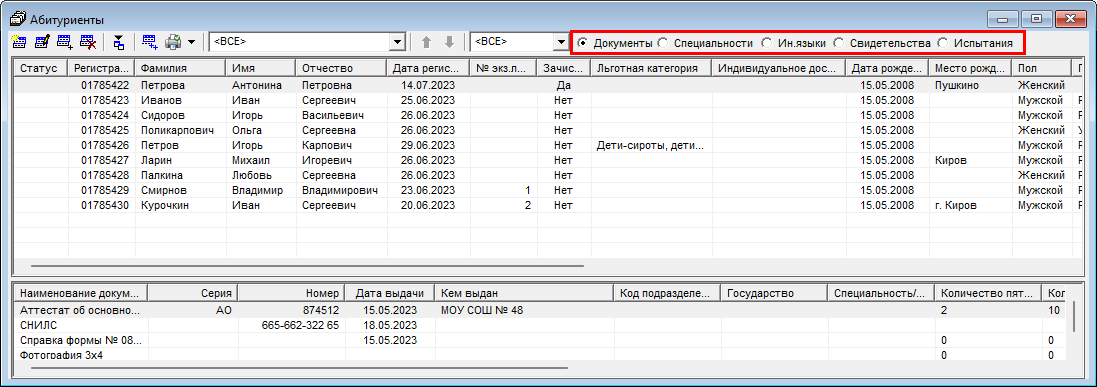
В справочнике предусмотрена сортировка списка абитуриентов:
- по специальности:

- по полу:
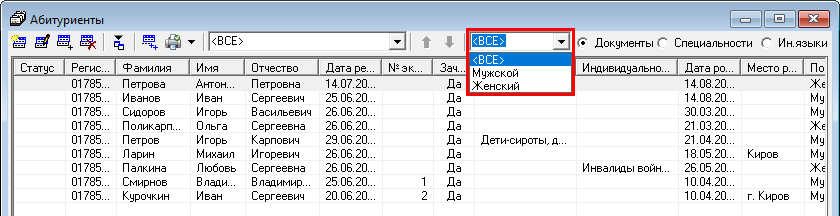
Чтобы добавить или изменить строку в справочнике, на панели инструментов нажмите соответствующие кнопки:  или
или  .
.
Откроется следующее окно:
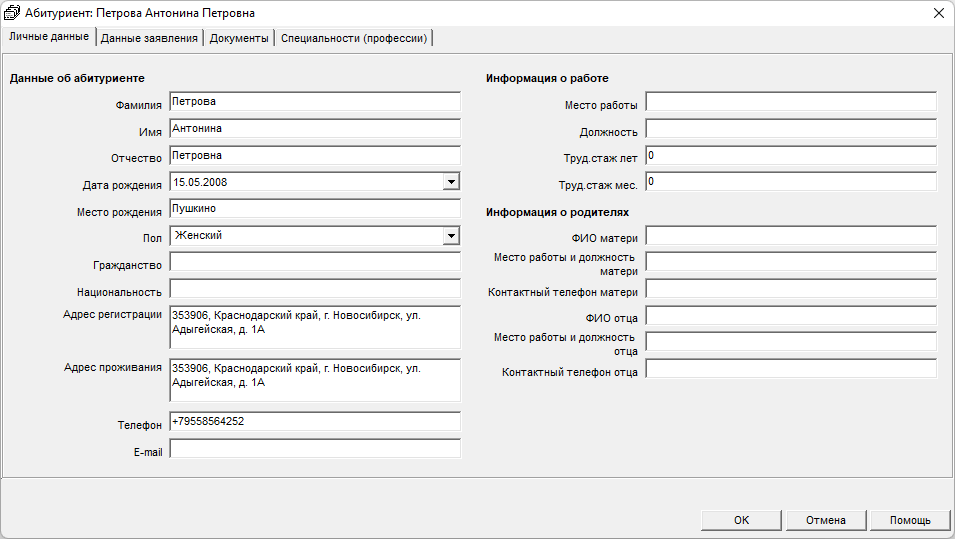
Окно разделено на вкладки "Личные данные", "Данные заявления", "Документы", "Специальности (профессии)".
Вкладка "Личные данные"
На вкладке "Личные данные" вносятся сведения об абитуриенте, информация о работе, и сведения о родителях.
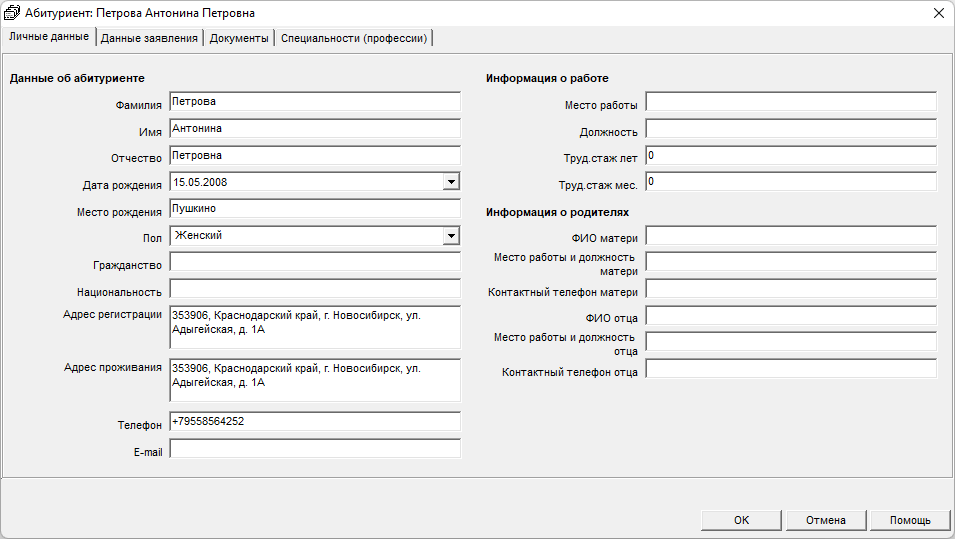
В полях (для данных об абитуриенте):
- "Фамилия", "Имя", "Отчество" – укажите ФИО абитуриента;
- "Дата рождения" и "Место рождения" – укажите дату и место рождения абитуриента;
- "Пол" – значение данного поля (мужской/женский) выберите из выпадающего списка;
- "Гражданство" – укажите название страны, гражданином которой абитуриент является;
- "Национальность" – укажите название национальности, к которой принадлежит абитуриент;
- "Адрес регистрации" – укажите адрес регистрации абитуриента;
- "Адрес проживания" – укажите адрес проживания абитуриента;
- "Телефон", "E-mail" – укажите контактный телефон и адрес электронной почты абитуриента.
В полях (для информации о работе):
- "Место работы" и "Должность" – укажите место работы абитуриента и его должность (при необходимости);
- "Труд. стаж лет", "Труд. стаж мес." – укажите трудовой стаж.
В полях (для информации о родителях):
- "ФИО матери", "Место работы и должность матери", "Контактный телефон матери" - укажите ФИО матери, ее место работы и должность, а также контактный телефон;
- "ФИО отца", "Место работы и должность отца", "Контактный телефон отца" - аналогично укажите сведения в отношении отца.
Вкладка "Данные заявления"
На вкладке "Данные заявления" вносятся регистрационные данные заявления, сведения об образовании, основание приема, и иные сведения.
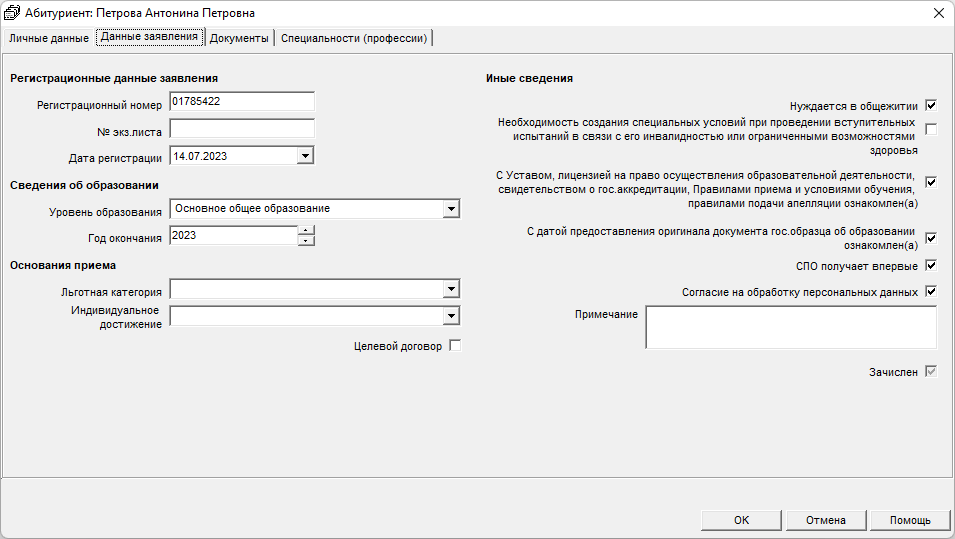
В полях (для регистрационных данных заявления):
- "Регистрационный номер" – укажите регистрационный номер абитуриента;
- "№ экз. листа" – укажите номер экзаменационного листа абитуриента;
- "Дата регистрации" – укажите дату регистрации абитуриента в системе.
Примечание
Данные поля заполняются автоматически по порядку на основе ранее введенных данных. При необходимости их можно корректировать.
В полях (для сведений об образовании):
- "Уровень образования" – выберите из выпадающего списка уровень образования абитуриента;
- "Год окончания" – укажите год окончания абитуриентом предыдущего учебного заведения.
В полях (для оснований приема):
- "Льготная категория" – выбирается категорию из выпадающего списка, если абитуриент принадлежит к льготной категории;
- "Индивидуальные достижения" – выберите нужное значение из выпадающего списка, если у абитуриента есть индивидуальные достижения;
- "Целевой договор" – установите галочку, если абитуриент поступает по целевому направлению.
Далее установите галочки в пунктах, если:
- абитуриент нуждается в общежитии;
- необходимо создание специальных условий при проведении вступительных испытаний в связи с его инвалидностью или ограниченными возможностями здоровья.
А также:
- подтвердите ознакомление с Уставом, лицензией на право осуществления образовательной деятельности, свидетельством о гос. аккредитации, Правилами приема и условиями обучения, правилами подачи апелляции;
- подтвердите ознакомление с датой предоставления оригинала документа гос. образца об образовании.
Установите галочки в пунктах, если:
- абитуриент получает СПО впервые;
- подтверждает согласие на обработку персональных данных.
Дополнительно можно указать примечание.
Вкладка "Документы"
На вкладке "Документы" указывается информация о документах, которые сдал абитуриент в приемную комиссию.
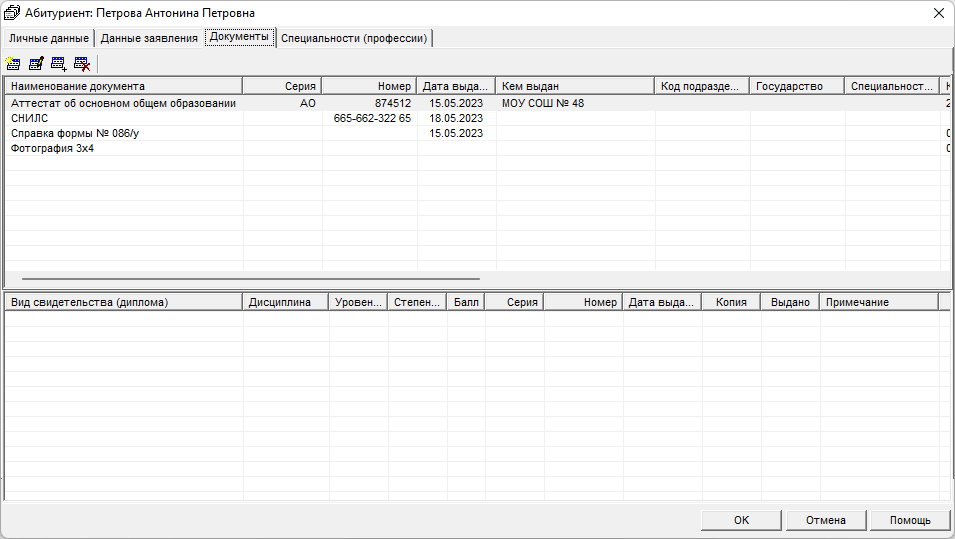
-
в верхней части окна отображаются общие документы, которые передаются в приемную комиссию;
Чтобы добавить или изменить документ, на панели инструментов нажмите соответствующие кнопки:
 или
или  .
.Откроется следующее окно:
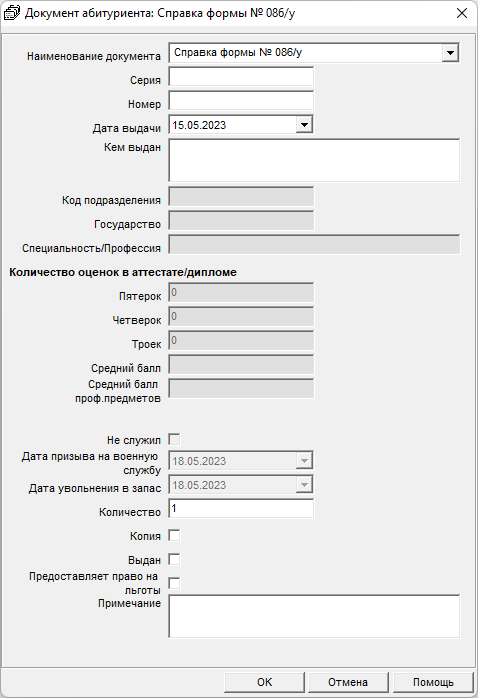
Для разных типов документов доступны разные поля для заполнения.
Укажите необходимые сведения, затем нажмите
 , чтобы сохранить их.
, чтобы сохранить их. -
в нижней части окна отображаются документы – свидетельства ГИА или дипломы олимпиад, которые предъявил абитуриент, информация из которых признается как результаты вступительных испытаний.
Чтобы добавить или изменить документ, щелкните по нижней части окна, затем на панели инструментов нажмите соответствующие кнопки:
 или
или  .
.Откроется следующее окно:
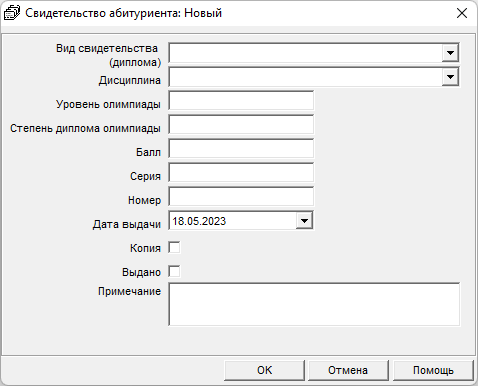
Укажите необходимые сведения, затем нажмите
 , чтобы сохранить их.
, чтобы сохранить их.
Вкладка "Специальности"
На вкладке "Специальности" указываются данные о специальностях, на которые подается заявление (в порядке приоритетности), а также иностранные языки.
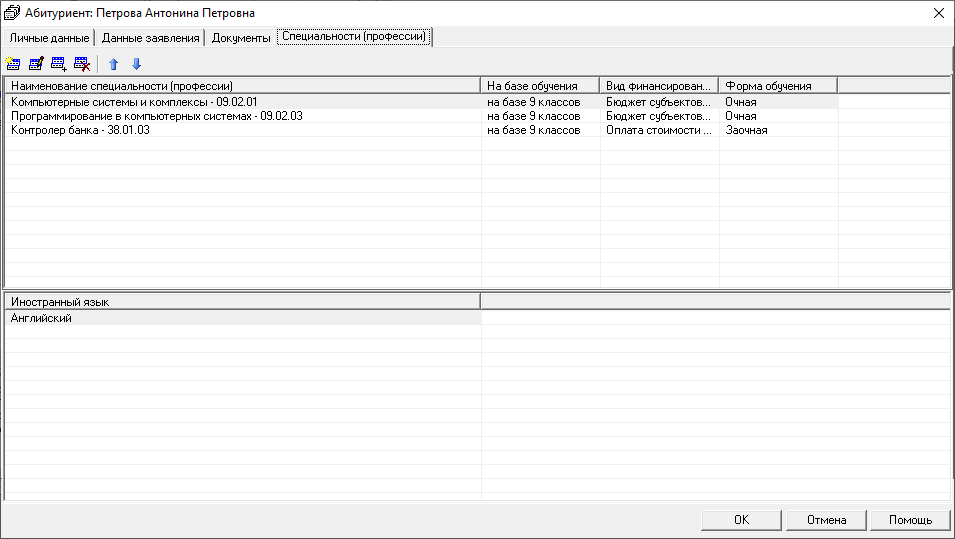
-
в верхней части окна отображаются специальности, на которые абитуриент подает заявление;
Чтобы добавить или изменить специальность, на панели инструментов нажмите соответствующие кнопки:
 или
или  .
.Откроется следующее окно:

Из выпадающих списков выберите: специальность (профессию), на базе, какой формы обучения поступает абитуриент, вид финансирования, а также форму обучения.
Нажмите
 , чтобы сохранить сведения.
, чтобы сохранить сведения.Специальности должны быть расположены в порядке приоритетности (первый – наиболее приоритетный).
Чтобы переместить строку, на панели инструментов нажмите
 , чтобы переместить строку вверх, или
, чтобы переместить строку вверх, или  , чтобы переместить строку вниз.
, чтобы переместить строку вниз. -
в нижней части окна, указываются иностранные языки, которые абитуриент изучал.
Чтобы добавить или изменить язык, щелкните по нижней части окна, затем на панели инструментов нажмите соответствующие кнопки:
 или
или  .
.Откроется следующее окно:
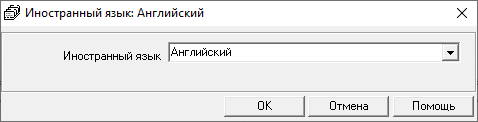
Из выпадающего списка выберите язык, затем нажмите
 , чтобы сохранить запись.
, чтобы сохранить запись.
Когда все сведения будут заполнены, нажмите  , чтобы сохранить сведения об абитуриенте.
, чтобы сохранить сведения об абитуриенте.
Загрузка заявлений с веб-сервиса
При работе с онлайн-сервисом "Электронная приемная комиссия", чтобы загрузить в программу заявления, которые были поданы удаленно, на панели инструментов программы нажмите кнопку  , или в меню "Файл" выберите пункт "Загрузить онлайн-заявления с веб-сервиса".
, или в меню "Файл" выберите пункт "Загрузить онлайн-заявления с веб-сервиса".
В открывшемся окне выберите какие заявления загрузить – все или только новые. Нажмите "Да", чтобы загрузить новые, или "Нет", чтобы восстановить все.
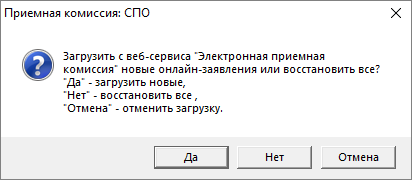
Для заявлений, которые были поданы через веб-сервис, необходимо проверить внесенные данные и приложенные документы, а затем принять или отклонить их.
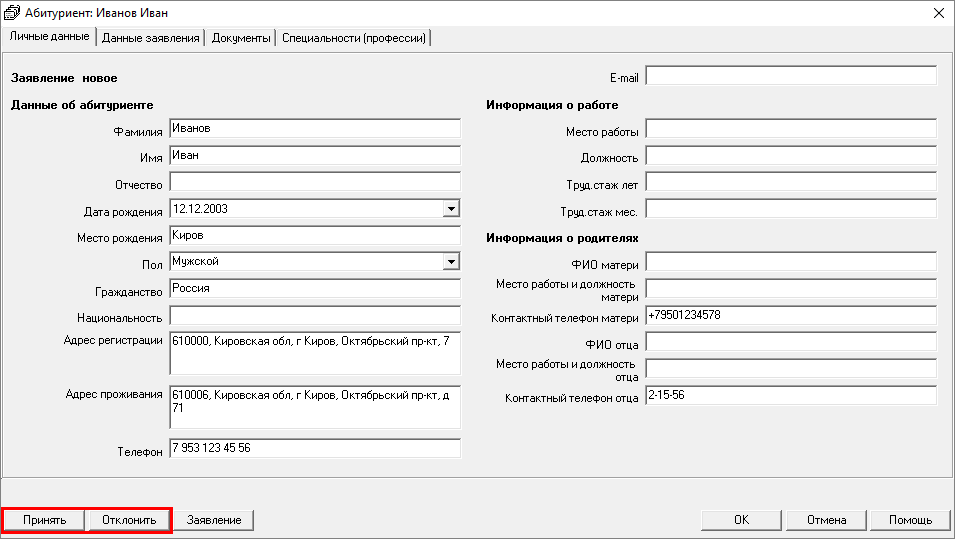
Примечание
 – открывает папку, в которую загружено заявление, приложенное в веб-сервисе.
– открывает папку, в которую загружено заявление, приложенное в веб-сервисе.
Печать документов
Из справочника "Абитуриенты" можно распечатать следующие документы:
- Заявление абитуриента;
- Карточка абитуриента - указываются данные об абитуриенте (ФИО, адрес, дата рождения, паспортные данные, информация о родителях и т.д.), информация о результатах сдачи им вступительных испытаний, свидетельствах ГИА или дипломах олимпиад, которые абитуриент предъявлял при поступлении, а также шифр и наименование специальности, на которое был зачислен;
- Расписка - выдается абитуриенту в случае сдачи им в приемную комиссию документов, необходимых для поступления, например, копии удостоверения личности, справки формы №086/у, фотографий размером 3х4 и пр.;
- Экзаменационный лист - вписываются дисциплины, на сдачу которых абитуриент допущен, даты сдачи экзаменов;
- Индивидуальная экзаменационная ведомость - может использоваться, если абитуриент сдавал вступительные испытания, проводимые образовательным учреждением самостоятельно;
- Заявление на проживание в общежитии - может использоваться, если абитуриенту необходимо место для проживания в общежитии.
Чтобы распечатать документы:
-
на панели инструментов справочника нажмите
 ;
;Примечание
Будет сформировано заявление абитуриента.
-
в меню кнопки
 выберите нужный документ;
выберите нужный документ;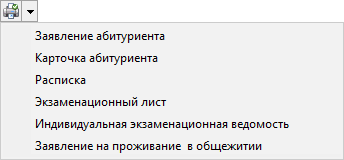
-
подтвердите печать.

Пример заявления абитуриента:

Примечание
Чтобы распечатать заявление абитуриента с полем "СНИЛС", у абитуриента на вкладке "Документы" в перечне прилагаемых документов должен быть указан СНИЛС.
Поиск абитуриентов
Для удобного и быстрого поиска необходимого абитуриента в справочнике "Абитуриенты" предусмотрена функция поиска по реквизитам
Чтобы воспользоваться поиском, на панели инструментов нажмите на кнопку  .
.
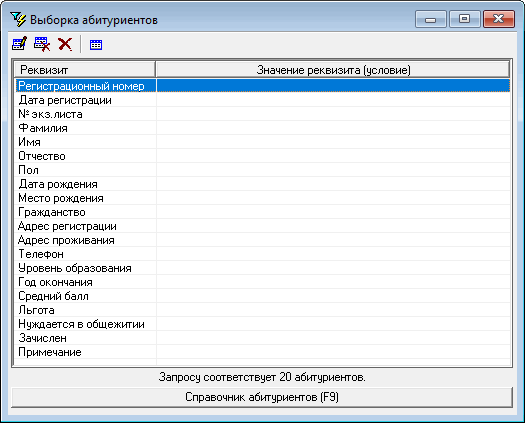
Заполните необходимые поля в таблице. Например, фамилия, имя, год окончания и т.п. Чтобы добавить или изменить строку в справочнике, на панели инструментов нажмите соответствующие кнопки:  или
или  .
.
Откроется следующее окно:
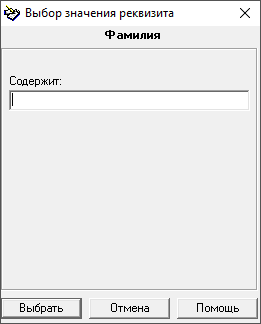
Заполните реквизит и нажмите  , чтобы сохранить введенные параметры поиска.
, чтобы сохранить введенные параметры поиска.
Для выбора даты (периода) открывается окно, в котором можно выбрать:
- дату точно;
- указать период раньше определенной даты или позже;
- указать период, определяемый двумя датами.
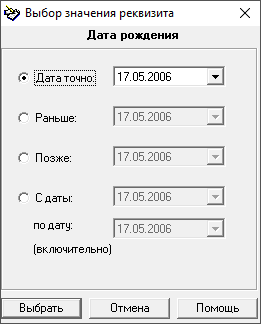
После нажатия кнопки  откроется окно справочника "Абитуриенты", в котором Вы можете продолжить работу с выбранными абитуриентами.
откроется окно справочника "Абитуриенты", в котором Вы можете продолжить работу с выбранными абитуриентами.
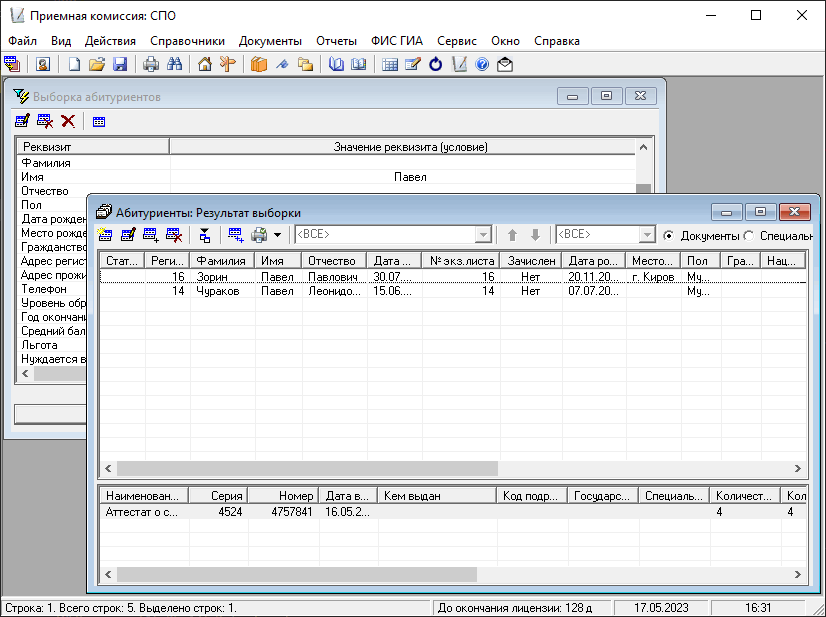
Примечание
Если в справочнике нет ни одного абитуриента, удовлетворяющего условиям поиска, то кнопка  внизу окна будет неактивна.
внизу окна будет неактивна.
Справочник "Склонение ФИО абитуриентов"
В справочнике указываются ФИО абитуриентов в родительном и дательном падеже.
Данный справочник заполняется автоматически после заполнения справочника "Абитуриенты". При необходимости, данные в справочнике можно отредактировать.
Чтобы открыть справочник, в меню "Справочники" выберите пункт "Склонение ФИО абитуриентов".
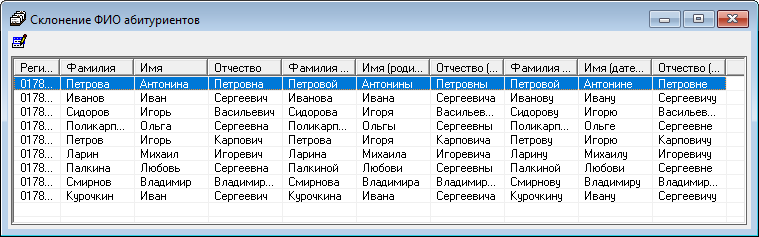
Чтобы изменить строку в справочнике на панели инструментов нажмите соответствующие кнопку  .
.
Откроется следующее окно:

Укажите ФИО в родительном и дательном падеже в одноименных полях.
Нажмите  , чтобы сохранить сведения.
, чтобы сохранить сведения.